Pohjaan perustuvien sovellusten vianmääritys Seurannan avulla
Seuranta on oletusarvoisesti käytettävissä kaikille pohjasovelluksille. Seurannalla voit seurata tapahtumia, joita kaaviosovelluksessa tapahtuu Power Apps Studio -laatimiskokemuksen aikana. Voit myös tehdä virheenetsintää Seurannan avulla pohjasovelluksen julkaistulle versiolle. Lisätietoja: Seurannan yleiskatsaus
Seurannan käytön aloittaminen kaaviosovelluksissa
Voit avata Seurannan sovelluksen luomisen yhteydessä seuraavasti
Kirjaudu Power Apps.
Valitse vasemmassa ruudussa Lisätyökalut.
Valitse Avaa seuranta.
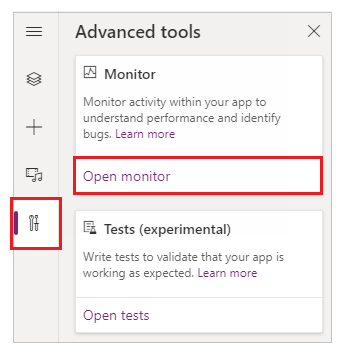
Tämä toiminto avaa Seuranta-toiminnon uudessa selainvälilehdissä ja yhdistää sen aiemmin luotuun Power Apps Studio -istuntoon.
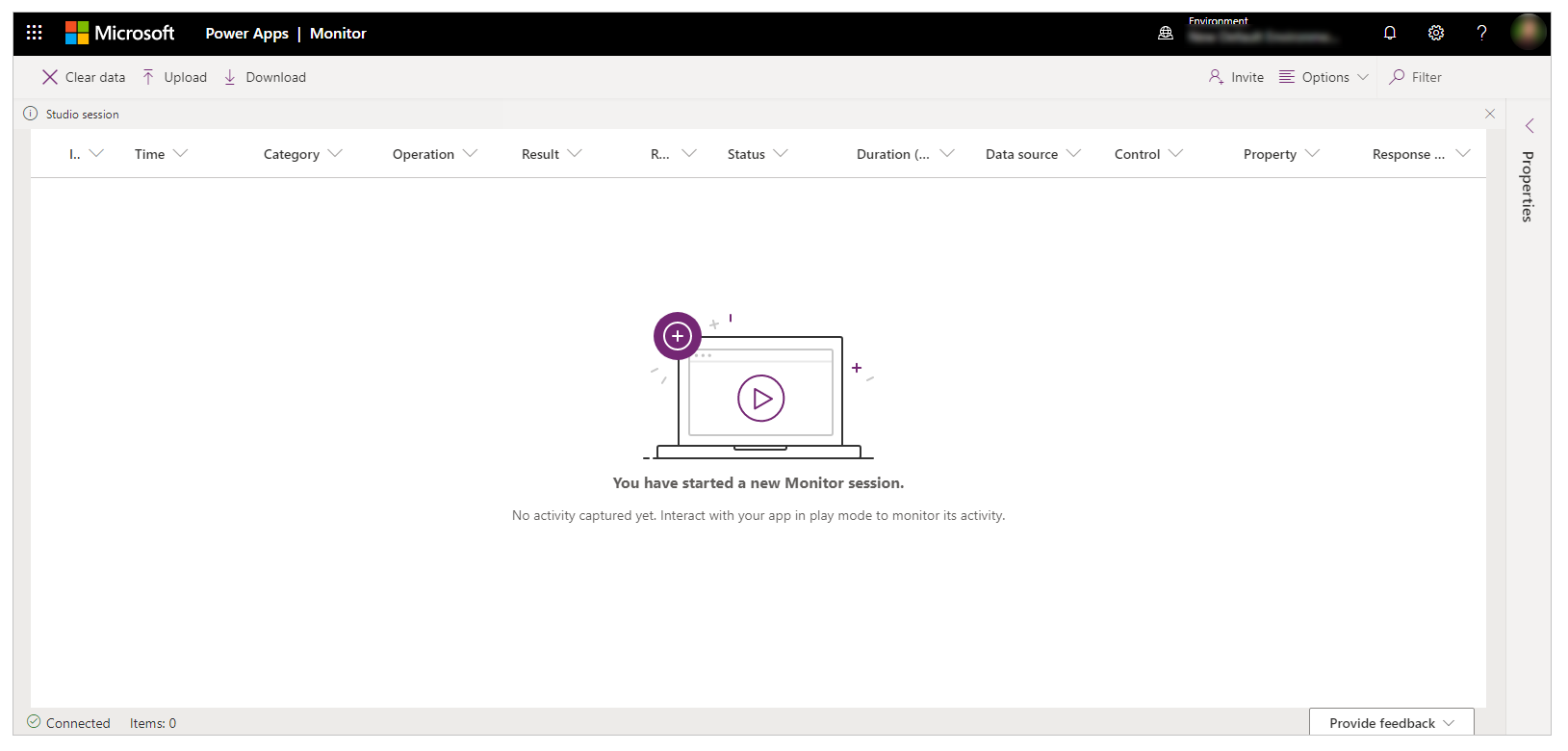
Yläreunassa näkyy ilmoitus, jossa näkyy nykyinen Seuranta-istunto nimellä Studio-istunto.
Vihje
Seuranta ei vaikuta sovellukseesi. Voit käyttää seurantaa minkä tahansa sovelluksen kanssa testiympäristössä tai tuotannossa.
Avaa julkaistun sovelluksen Seuranta
Voit myös käyttää seurantatoimintoa julkaistun sovelluksen virheiden korjaukseen www-soittimessa.
Avaa julkaistun sovelluksen Seuranta seuraavasti
Kirjaudu Power Apps.
Valitse vasemmassa ruudussa Sovellukset.
Valitse sovellus luettelosta.
Valitse Seuranta valikossa. Vaihtoehtoisesti voit valita ensin Lisää komentoja (...) ja sitten Seuranta.
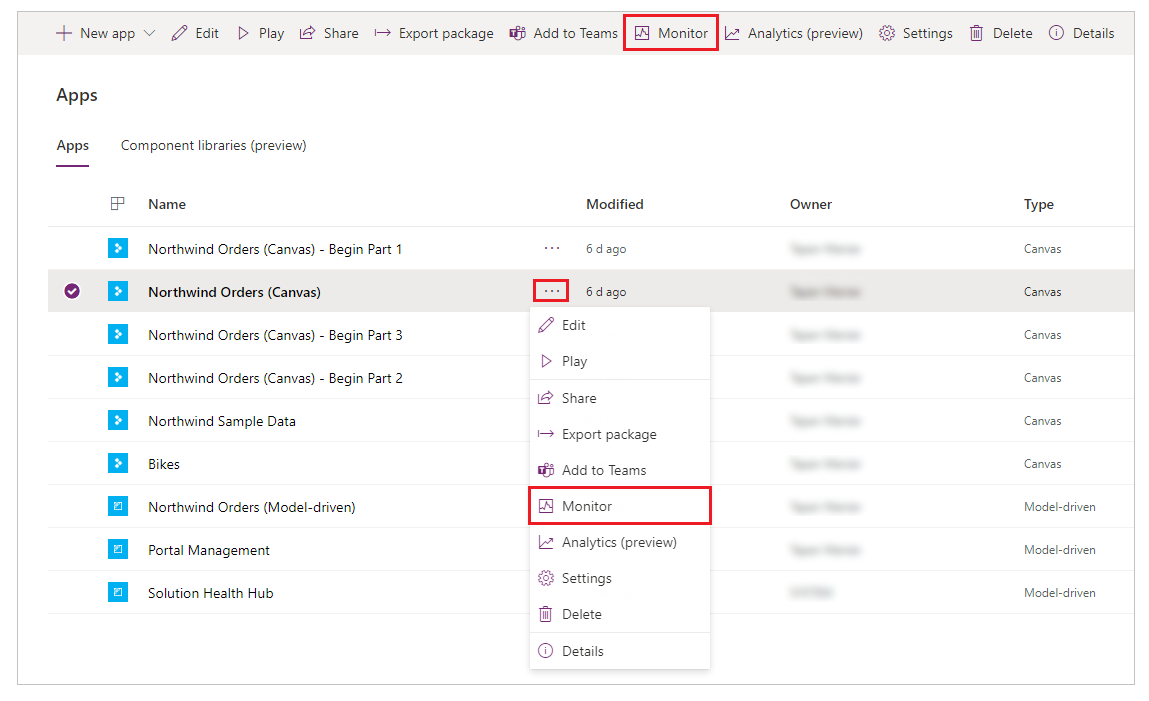
Valitse Toista julkaistu sovellus.
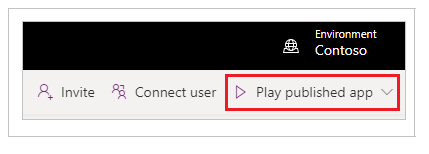
Tämä toiminto avaa julkaistun sovelluksen uudessa selainvälilehdissä ja yhdistää sen nykyiseen Seuranta-istuntoon. Näet tapahtumat Seurannassa heti, kun sovellus ladataan verkkotoistimeen ja kun olet vuorovaikutuksessa julkaistun sovelluksen kanssa.
Seuranta näyttää myös ilmoituksen siitä, että tällä hetkellä avoinna oleva Seuranta-istunto on sovelluksen julkaistua versiota varten.
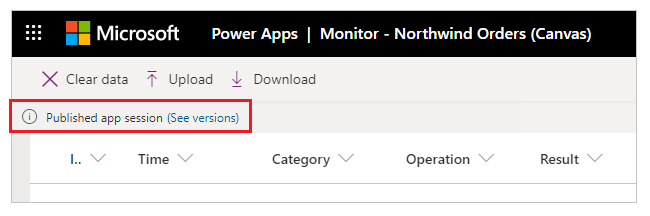
Power Apps -mobiilisovelluksessa suoritettavat sovellukset (esiversio)
Toimi muutoin samoin kuin edellä, mutta valitse Kopioi valvontalinkki eikä Toista julkaistu sovellus. Avaa julkaistun sovelluksen valvottu istunto käyttämällä laitteessa kopioitua linkkiä. Varmista, että linkki avataan Power Apps -mobiilisovelluksessa eikä selaimessa.
Huomautus
Kopioi valvontalinkki on saatavana sivustossa https://make.preview.powerapps.com
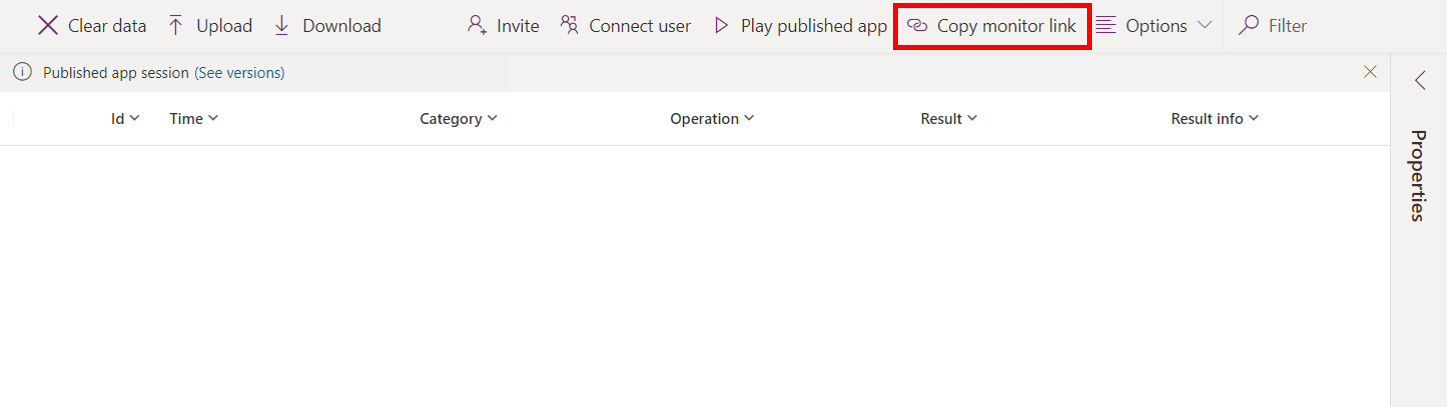
Asetus: Korjaa julkaistun sovelluksen virheet
Jos haluat tarkastella julkaistun sovelluksen lähdelausekkeita julkaistun sovelluksen seurannassa, ota käyttöön asetus, jotta lausekkeet julkaistaan sovelluksessa. Tämä asetus muistuttaa debug-tiedoston muodostamista perinteisessä kehityksessä. Lähdelausekkeiden julkaisu sovelluksessa on valinnaista. Vaikka tämä asetus ei ole käytössä, näet, mitä tapahtumia sovelluksessa tapahtuu, mutta et voi yhdistää näitä tapahtumia tiettyihin lausekkeisiin tai kaavoihin.
Ottaaksesi tämän asetuksen käyttöön mene kohteeseen Tiedosto > Asetukset ja ota sitten käyttöön Korjaa julkaistun sovelluksen virheet.
Huomautus
Tämän asetuksen käyttöönotto vaikuttaa merkittävästi sovelluksesi suorituskykyyn kaikille käyttäjille. Voit vähentää vaikutusta ottamalla tämän asetuksen pois käytöstä heti, kun sinun ei enää tarvitse tarkastella lähdelausekkeita julkaistun sovelluksen virheenkorjauksen yhteydessä.
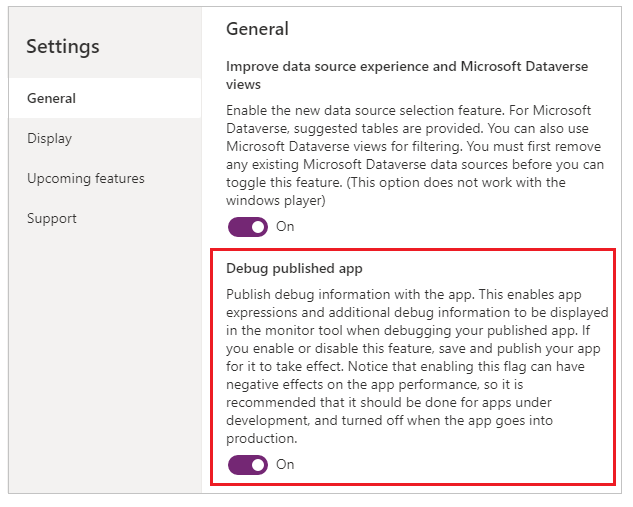
Tapahtumien tarkasteleminen Seurannassa
Jos haluat tarkastella tapahtumia sovelluksestasi, toista sovellus Power Apps Studiossa. Seuranta näyttää sitten tapahtumataulukon niiden tapahtuessa sekä tarkat tiedot.
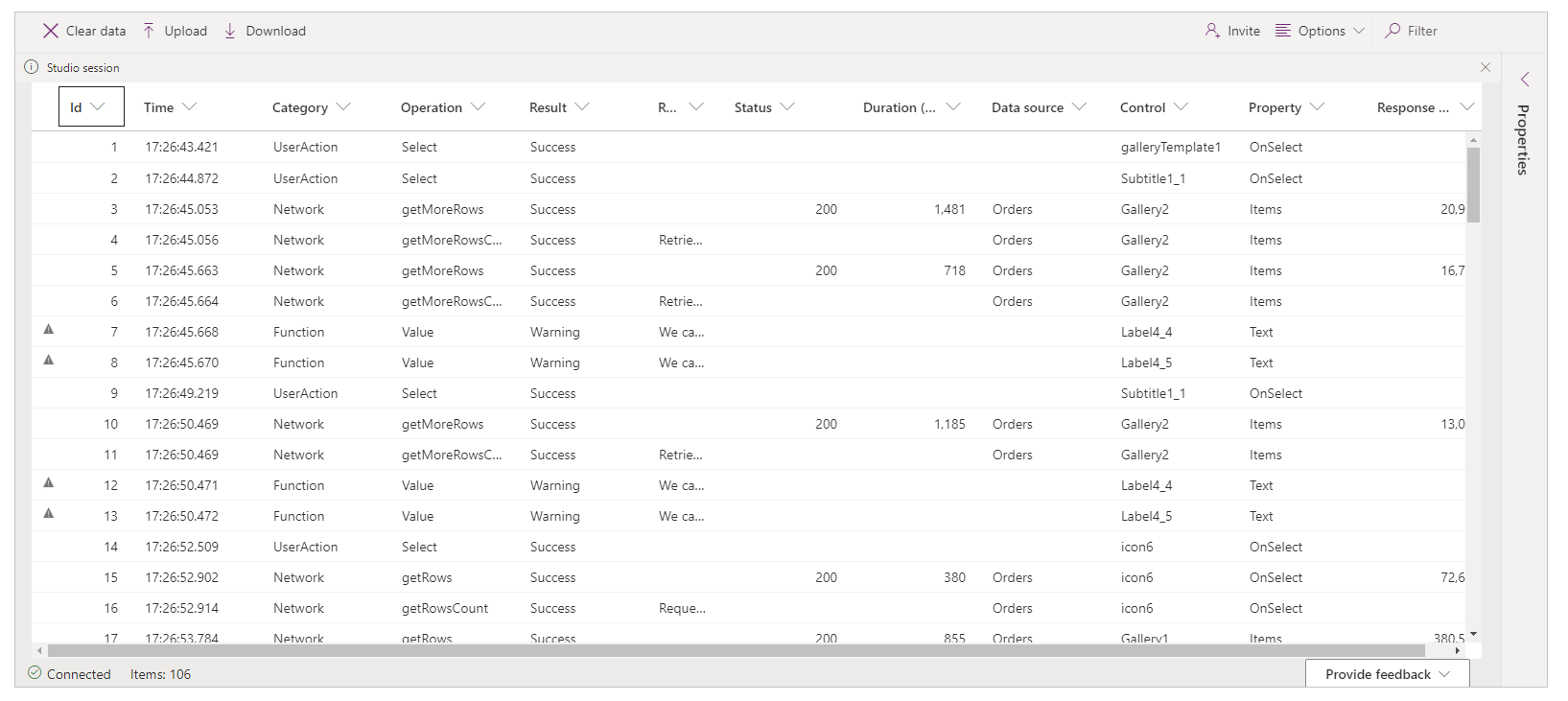
Esimerkki: Seurannan käyttäminen pohjaan perustuvien sovellusten kanssa
Tässä esimerkissä käytetään Northwind-näyteratkaisuun sisältyviä Northwind-näytetietoja.
Northwind-näyteratkaisu on pohjaan perustuva sovellus, joka lataa näytetiedot Microsoft Dataverseen. Voit myös luoda uuden sovelluksen tai käyttää aiemmin luotua sovellusta.
Tausta
Mieti skenaariota, jossa sovellus on otettu käyttöön, ja sovelluksen alkuperäisessä versiossa suorituskyky heikentyy. Sovellus myös luo ajoissan virheitä ilman selkää kuviota. Tietojen lataaminen sovellukseen onnistuu suurimman osan ajasta, mutta epäonnistuu joskus.
Kun tarkistat Seurannan, näet tietotoiminnot odotetulla tavalla. Useat vastaukset, joiden tilakoodi on HTTP 429, osoittavat kuitenkin, että tietyllä aikavälillä on ollut liian monta pyyntöä.
Kun valitset tällaisen tapahtuman, näkyviin tulee seuraava virhe: Määrärajoitus ylittyi. Yritä uudelleen XX sekunnin kuluttua."
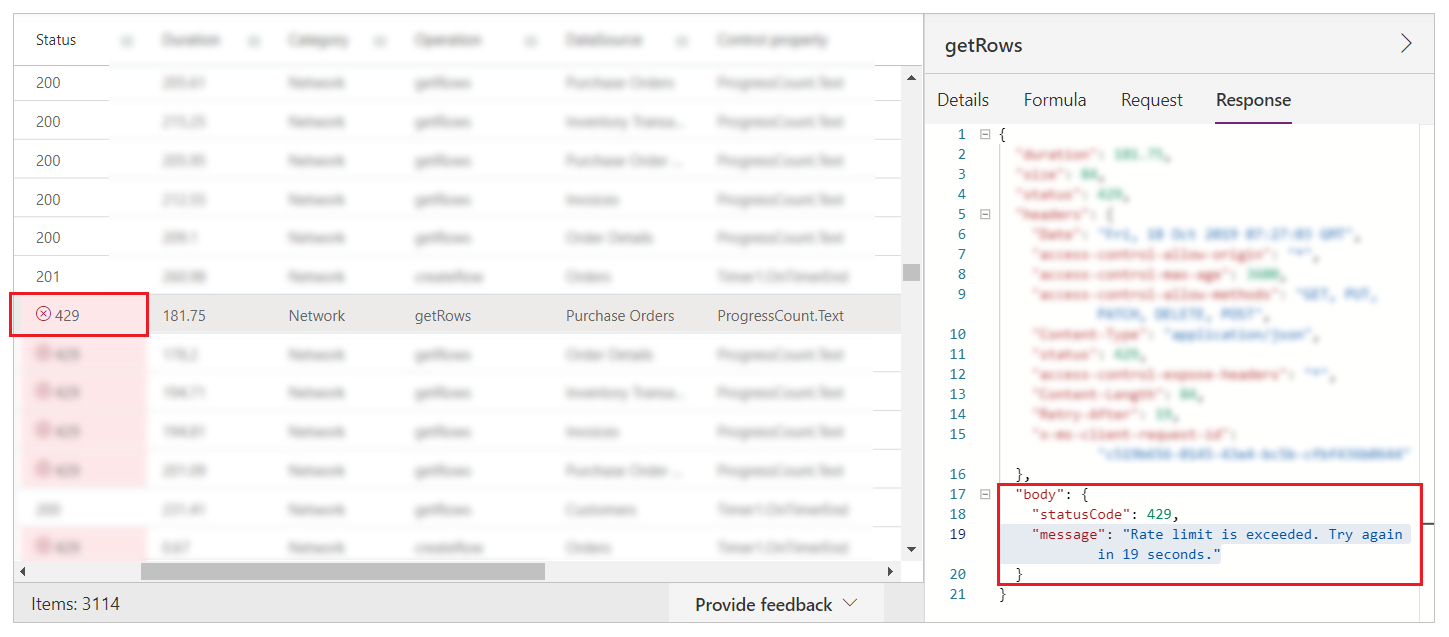
Analyysi
Ongelmaan on tehtävä lisäanalyysi, jotta voidaan ymmärtää, miksi pyyntöjä rajoitetaan. Seurannassa näet, että kutakin createRow -kutsua kohden on useita ProgressCount.Text -ominaisuuden tekemää getRows -pyyntöä, jotka kaikki kohdistuvat eri entiteettiin. Nämä entiteetit eivät ole entiteettejä, joille sovellus luo rivejä. ProgressCount.Text -kaava näkyy seurannassa seuraavan kuvan mukaisesti.
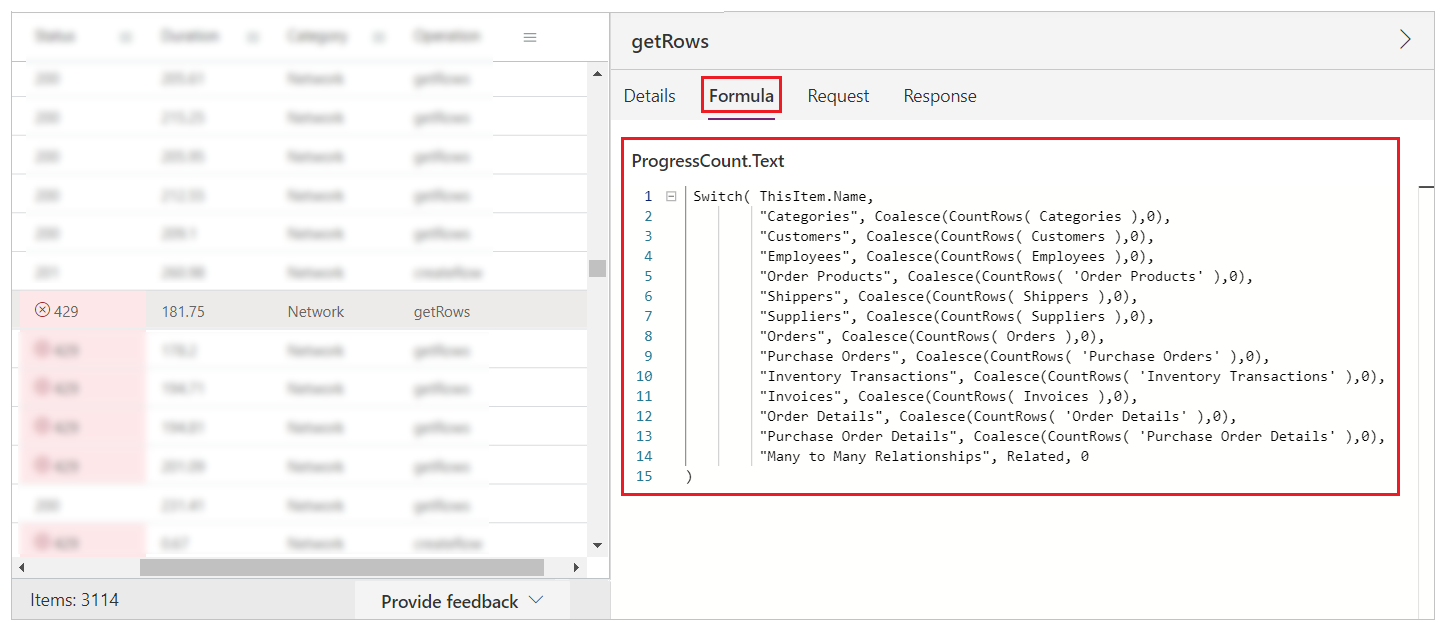
Jokaisen lisättävän tietueen kaava lasketaan uudelleen ja CountRows kutsutaan useille entiteeteille. Tämä toiminta aiheuttaa sen, että lokiin tulee getRows, koska CountRows -toimintoa ei delegoida Dataverseen.Kutakin yksittäistä tietueenlisäyspyyntöä kohden teet mahdollisesti 12 lisäpyyntöä kunkin entiteetin rivien laskemiseksi.
Nämä ylimääräiset pyynnöt aiheuttavat ajoittain virheitä, koska Dataverse -ympäristö rajoittaa palveluun lähetettävien pyyntöjen määrää. Tämä selittää myös yleisen suorituskykyongelman.
Seuraavat vaiheet
Yhteiskäyttöisen virheenetsinnän valvonta
Katso myös
Seurannan lisäasetukset
Mallipohjaisten sovellusten vianmääritys Seurannan avulla
Huomautus
Voitko kertoa meille dokumentaatiota koskevan kielimäärityksesi? Vastaa lyhyeen kyselyyn. (Huomaa, että tämä kysely on englanninkielinen.)
Kyselyyn vastaaminen kestää noin seitsemän minuuttia. Henkilökohtaisia tietoja ei kerätä (tietosuojatiedot).
Palaute
Tulossa pian: Vuoden 2024 aikana poistamme asteittain GitHub Issuesin käytöstä sisällön palautemekanismina ja korvaamme sen uudella palautejärjestelmällä. Lisätietoja on täällä: https://aka.ms/ContentUserFeedback.
Lähetä ja näytä palaute kohteelle